כיצד לקבל הודעות כאשר מישהו מפרסם פוסטים בפייסבוק
Miscellanea / / November 06, 2023
עומס מידע הוא נושא משמעותי בפלטפורמות המדיה החברתית, ופייסבוק אינה יוצאת דופן. בין עשרות או אפילו מאות ההתראות שאנו מקבלים, קל לפספס התראות חשובות. למרבה המזל, אתה יכול להתאים אישית את ההגדרות כדי להבטיח שתקבל התראה כאשר מישהו חשוב מפרסם פוסטים בפייסבוק.
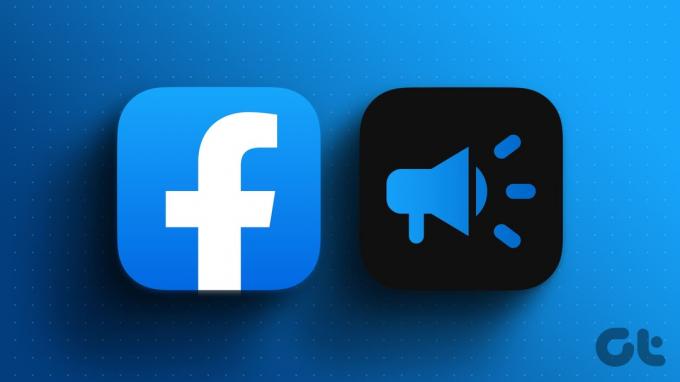
בין אם ה-BFF שלך, היוצר האהוב עליך, מדורי הרכילות, המשרד או קבוצת הכיתה שלך, אתה יכול לבחור להגדיר אותם בראש סדר העדיפויות שלך או לקחת מהם הפסקה. ואם תבחרו בראשון, קראו יחד כי אנו נראה לכם כיצד לקבל התראות בפייסבוק עבור אדם ספציפי.
קבל הודעה כאשר מישהו משתף משהו באפליקציה לנייד של פייסבוק
בניגוד הגדרות ההתראות הקלות של אינסטגרם, פייסבוק קצת מסבך את זה. אם אתה רוצה להפעיל התראות עבור חבר, עליך להוסיף אותן לרשימת החברים הקרובים שלך. כדי לעשות זאת,
שלב 1: פתח את אפליקציית הפייסבוק שלך ← עבור לפרופיל של החבר.
שלב 2: הקש על כפתור החברים.
שלב 3: בחר ערוך רשימות חברים.
שלבים 4: כאן, בחר חברים קרובים ובוצע כדי לאשר.

כעת, לאחר שסימנתם אותם בתור חברים קרובים, תקבלו התראות כשהם יפרסמו פוסטים חדשים. אתה יכול גם להבטיח ולנהל את הגדרות ההתראות. כך:
שלב 1: הקש על סמל שלוש השורות ← הגדרות ופרטיות ← הגדרות.
שלב 2: בחר הודעה מתוך העדפות.

שלב 3: הקש על עדכונים מחברים.
שלב 4: כאן, ודא שהמתג שליד 'אפשר התראות בפייסבוק' מופעל.
שלב 5: אתה יכול גם לבחור איך תקבל את ההתראות האלה,
- לִדחוֹף,
- דוא"ל, ו
- סמס

כיצד לנהל פוסטים של מישהו בניוז פיד שלך
אז, פייסבוק מציעה שלוש הגדרות,
- בטל מעקב - תפסיק לראות את הפוסטים שלהם בניוז פיד.
- ברירת מחדל - הפוסטים יופיעו באופן הרגיל.
- מועדפים - כאן תראה את הפוסט של חבר זה גבוה יותר בפיד שלך.
יש לציין שכאשר אתה מוסיף מישהו לחברים הקרובים שלך, פייסבוק נותנת עדיפות אוטומטית לפוסטים שלו. כלומר, העבר אותם לקטגוריית המועדפים. למרות שאתה יכול גם לעשות זאת באופן ידני.
עבור לפרופיל של החבר ← הקש על סמל שלוש הנקודות ← בחר עקוב או מועדפים ← כאן, בחר בין שלוש האפשרויות לפי העדפתך.

הפעל התראות עבור פוסט מסוים
אם זה לא האדם, אלא פוסט מסוים שאתה מעוניין בו, אז אתה יכול להפעיל התראות על פוסטים בדיוק עבור זה. עם זאת, אם תגיב על הפוסט, פייסבוק תודיע לך אוטומטית על כל עדכון.
אתה יכול גם לבחור להישאר אנונימי, מכיוון שהמשתמש לא מקבל התראה כאשר אתה מפעיל או מכבה את ההתראות עבור הפוסט. כדי לעשות זאת, הקש על סמל שלוש הנקודות שליד הפוסט ← בחר 'הפעל התראות עבור פוסט זה'.
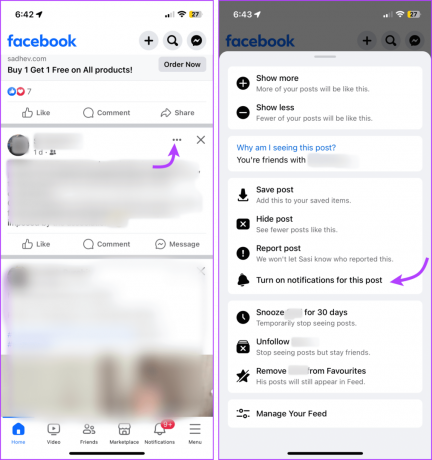
אתה יכול בקלות להשבית את ההגדרה. פשוט עקוב אחר השלבים שלמעלה ובחר 'כבה התראות עבור פוסט זה'.
הערה: לאחר מכן, תקבל התראה אם מישהו מוסיף תגובה, אם כי לא תקבל הודעה אם מישהו משיב להערה.
קבל התראות בפייסבוק עבור אדם ספציפי באינטרנט
אתה יכול גם לוודא שאתה מקבל הודעה כאשר מישהו מפרסם פוסטים דרך אתר האינטרנט של פייסבוק. השיטה הכוללת זהה, מכיוון שתצטרך להוסיף את החבר לרשימת החברים הקרובים.
שלב 1: פתח את הדפדפן שלך והיכנס לפייסבוק. לאחר מכן, בקר בפרופיל של החבר.
שלב 2: לחץ על הלחצן חברים ובחר ערוך רשימות חברים.

שלב 3: בחר חברים קרובים מהרשימה.

ובדיוק ככה, זה נעשה. אתה יכול גם לנהל את הגדרות ההתראות. כדי לעשות זאת, הקש על סמל הפרופיל שלך מהפינה השמאלית העליונה ← הגדרות ופרטיות ← הגדרות ← הודעה מהסרגל הצדדי השמאלי.

כאן, לחץ על עדכונים מחברים, וודא שהמתג שליד 'אפשר התראות בפייסבוק' מופעל. ובחר אפשרויות מועדפות לקבלת ההודעות.

באופן מעניין, ראינו גם שפייסבוק מסווגת את הפוסטים לפי 'חברים קרובים' כמועדפים בעת צפייה באינטרנט. בדוק את זה בצילום המסך למטה.

קבל התראות כאשר דף מפרסם פוסטים בפייסבוק
מכל סיבה שהיא, אתה מקבל רק הגדרות הודעות בסיסיות, כלומר לבחור בין ביטול מעקב, ברירת מחדל ומועדפים בעת שימוש באפליקציה לנייד. עם זאת, בעת שימוש באפליקציית האינטרנט, אתה מקבל כמה הטבות נוספות.
כדי להפעיל הודעות על פוסטים עבור עמוד פייסבוק, עבור אל הדף ← לחץ על הלחצן הבא. כפי שאתה יכול לראות בצילום המסך למטה, אתה מקבל את האפשרות הנוספת לקבל הודעה אם הדף מפרסם תוכן, סרטונים, סרטונים חיים והצעות.

גם כאן פייסבוק מציעה שלוש אפשרויות לכל הגדרה,
- רגיל - תקבל עד חמש התראות על פוסטים מהעמוד.
- הדגשה - רק התראות על פוסטים מוצעים מהעמוד.
- כבוי.

קבל הודעות כאשר מישהו מגיב לפוסט
שוב השיטה די דומה לגרסת האפליקציה לנייד. פשוט לחץ על סמל שלוש השורות שליד הפוסט ובחר 'הפעל התראות עבור פוסט זה'.

כיצד לקבל התראות בפייסבוק מבלי ללכת לפייסבוק
אולי אתה בדרך של מינימליזם דיגיטלי או סתם רוצה להפסיק את ההרגל של דום גלילה, ובשביל זה, מחקת את אפליקציית פייסבוק מהנייד שלך. אבל זה לא אומר שאתה לא יכול לקבל התראות חשובות מפייסבוק. יש לנו כמה דרכים לעקיפת הבעיה שעשויות לעזור.
קבל הודעות פייסבוק כאימייל או SMS
אתה יכול לקבל את כל הודעות פייסבוק ספציפיות או חלקן באימייל או ב-SMS. כדי לעשות זאת, עבור אל הגדרות ופרטיות של פייסבוק ← הגדרות ← התראות. כאן, גלול מטה לקטע 'כיצד אתה מקבל התראות'.

כאן, בחר אימייל ובחר בין שלוש האפשרויות הבאות,
- את כל - קבל את כל ההתראות שנבחרו בתיבת הדואר הנכנס שלך.
- מוּצָע – הודעה שפייסבוק חושבת שאתה עשוי להתעניין בהן, מלבד הקטגוריות שהשבתת.
- הודעות נדרשות - רק התראות חשובות הנוגעות לחשבון, אבטחה, פרטיות ודפים שאתה מנהל.
אם בחרת בין שתי האפשרויות הראשונות, גלול מטה והפעל או כבה את קטגוריות ההתראות שאתה רוצה או לא רוצה בתיבת הדואר הנכנס שלך.

גם התהליך להפעלת התראות באמצעות SMS דומה. פשוט תן את המספר שלך ← בחר את תדירות ההתראות ואת הקטגוריות.
קבל הודעת אינטרנט עבור פייסבוק
ייתכן שהבחנת בחלון קופץ של הרשאה בעת הכניסה לאתרים ששואלים אם ברצונך לקבל מהם עדכונים. גם פייסבוק עושה זאת, אבל אם אינך רואה את החלון הקופץ או שדחית אותו כבר לפני כן, הנה כיצד להפעיל התראות דפדפן עבור פייסבוק.
הערה: בזמן שאנו מדגים את השיטה עם Chrome, היא פועלת עם כל הדפדפנים. אז, אל תהסס לעשות זאת על שלך דפדפן ברירת מחדל.
פתח את הדפדפן והיכנס לחשבון הפייסבוק שלך. לחץ על תמונת הפרופיל שלך מהפינה השמאלית העליונה ← הגדרות ופרטיות ← הגדרות ← התראות. כאן, גלול מטה ולחץ על דפדפן ← הפעל את הודעות הדחיפה של הדפדפן.

אתה יכול גם לנהל מתי אתה מקבל התראה ולהפעיל או לכבות את האפשרויות בהתאם.
נהל התראה על פוסטים בפייסבוק כמו מקצוען
אנחנו בהחלט מרגישים שפייסבוק יכולה לקחת עמוד ממערכת ההתראות של אינסטגרם ולפשט את קבלת ההתראות כשמישהו מפרסם פוסטים. למה לשמור על הטרחה של הוספת אנשים לחברים קרובים ומה לא? מחזיקים אצבעות ומקווים שאלוהים מטא מקשיבים.
בינתיים, אם אתה נתקל בבעיות כלשהן בנוגע להתראות בפייסבוק או שאתה זקוק לסיוע שלנו בכל אפליקציית מדיה חברתית, כתוב זאת בקטע ההערות.



